![]()
檔案
內容
| 工具列 | 功能表 |
|---|---|
|
|
檔案 內容 |
The Render Document Properties page manages the Rhino Render settings for the current model.
Rhino 的內建彩現器可以支援聚光燈、平行光、矩形燈光與管狀燈。
這些資訊也會顯示在標籤面板。
Sets the current renderer. This can be the built-in Rhino Render or a plug-in.
Specify a source for the view.
Renders the current viewport.
Select a viewport to render from the list.
Select a named view to render from the list.
Select a snapshot to render from the list.
彩現影像的像素長度與寬度。
彩現影像的解析度與使用中的作業視窗一致。
輸入彩現影像的高度與寬度的像素值,使用自訂的解析度彩現使用中的作業視窗。
以選取的解析度彩現使用中的作業視窗。
If you add a text file named render_sizes.txt to the folder where the Rhino executable (.exe) resides, Rhino Render and some other renderers will read this text file for custom render sizes.
鎖定彩現影像的長度與寬度的比例,長度變更時寬度也會做同樣比例的變更。
Calculates the size of the image in the selected unit system based on the Resolution and DPI ("dots" per inch) settings. This is useful for determining the size of the image for printing.
以像素、英吋、公釐或公分設定彩現影像的尺寸。
Image pixels ("dots") per inch.
The Quality settings help to improve:
較高品質的設定每個像素使用較多的取樣射線,彩現運算需要較多的時間完成,測試彩現時可以使用較低的品質以節省時間,最終彩現再以高品質設定彩現。
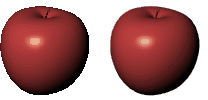
反鋸齒是對一個像素區域做數次取樣,以數次取樣的平均色決定一個像素的顏色,此方法可使彩像影像較平滑,但也會降低彩現速度。
背景不是 3D 物件,它是模型裡完全沒有物件時,彩現或彩現模式作業視窗裡看到的影像或顏色。
以一種顏色做為背景。

以兩種顏色的漸層做為背景,顏色漸層上方的顏色是單一顏色使用的顏色。

以作業視窗的底色圖案做為背景。

縮放底色圖案配合彩現範圍。

將背景彩現為透明的 Alpha 通道,儲存彩現影像時必需儲存為支援 Alpha 通道的格式 (.png、.tga、.tif)。
開啟底平面。
開啟底平面面板。
選擇以自訂的環境做為反射的來源。
有三種內建的基本環境可以使用。
沒有環境使用純灰色做為背景。
攝影棚環境以攝影棚燈光的 HDR 圖片產生照明。
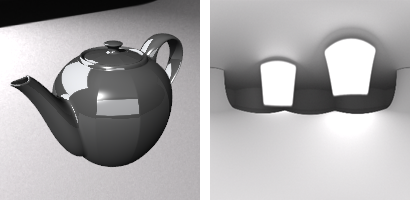
開啟太陽。
開啟太陽面板。
開啟天光照明。

Opens the Lights panel.
使關閉圖層中的燈光或以 Hide 指令隱藏的燈光在彩現時可以對場景產生照明作用。
 Snapshots
Snapshots
在彩現影像中顯示曲線。
在彩現影像顯示曲面的結構線與邊緣,邊緣的線粗套用彩現模式的設定。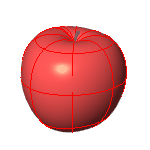
在彩現影像中顯示尺寸標註與文字。
 Snapshots
Snapshots
模型彩現的色彩深度通常高於螢幕或低動態範圍的圖片格式 (JPEG, PNG, BMP) 可以表現的範圍,遞色運算主要是用來消除以低色彩深度顯示高色彩深度的影像時可能產生明顯色階的問題。
這裡提供的兩種遞色運算大致上沒有什麼不同,在某些情形下兩種遞色運算可能各有優劣,但通常使用簡易雜訊運算即可。
See: Wikipedia: Dither.
因為螢幕從暗到亮的變化並非線型的,中間色的顯示會偏暗,所以一般圖片為了要在螢幕上看起來顏色正確會預先做與螢幕相反的中間色修正,把中間色加亮。彩現後的影像如果有中間色偏暗或偏亮的問題可以利用這個數值做修正。
請參考:Wikipedia: Gamma correction
彩現支援使用線性流程使顏色、中間色、照明的運算更精確。
一般的圖片都有經過中間色修正,彩現器利用這種經過修正的非真實影像來進行彩現運算得到的結果當然也不會是正確的,可能會有亮部過亮、暗部過暗的問題。使用線性流程的意思是圖片在進入彩現運算之前先把預設的中間色修正還原,使圖片具有線性的明暗變化,這樣可以得到更真實的彩現結果。
請參考:What is linear work flow and how can it help your renders look better
 Snapshots
Snapshots
每一個方格的寬度和高度像素。
方格設定越小,使用的記憶體越多,但最終彩現的速度會越快。
當視覺射線與場景中的物件發生交集時,陰影射線會從該交集點射向每一個燈光,通常彩現計算最耗費時間的是追蹤陰影射線。
為了加速聚光燈影陰射線的計算速度,彩現外掛程式也會將聚光燈錐體分割成許多方格,再次將方格內的物件排序得到一個清單。這個彩現加速方法只能應用於聚光燈,因為聚光燈和視圖攝影機非常類似,聚光燈的光源點就如同攝影機點,聚光燈錐體就如同是攝影機的視野錐體。
聚光燈陰影方格是以方格的數目計算,不以像素計算,因為燈光本身與像素並無關聯。
可避免陰影投射於本體造成的瑕疵,當視覺射線與場景中的物件發生交集時,在計算陰影射線之前,交集點會往每一個燈光的方向移動 (偏移),因為計算交集時總會有一些誤差存在,如果不偏移交集點,陰影射線可能會與一個網格面發生一次以上的交集,使陰影投射到錯誤的位置。將這個選項設為 0 即可看到彩現時陰影投射於本體造成的瑕疵。
偏移量。
A binary space partitioning (BSP) tree is another way to increase rendering speed. Instead of testing each polygon one-by-one, the objects and polygons are divided into a tree-like hierarchy based on the location in space.
The renderer builds multiple trees, one that contains the whole object bounding boxes, and one per object that contains the polygons for that object.
The BSP tree takes some time to build and takes some memory. A deeper tree may take longer to build, but may renders faster. A shallow tree is faster to build, but may take a long time to render.
控制建立 BSP 樹時將場景細分的次數。
The tree depth defaults to Auto, and node size to 1. There should be no need to change these settings unless you render a scene that is so huge that Rhino runs out of memory using the default settings.
定義每一個包含物件或網格面的節點的最佳大小。
控制射線與透明物件交集的光線追蹤次數:設為 12 代表可以正常彩現 12 層透明的面,第 13 層透明的面會被視為不透明而停止光線追蹤。最大限制是 15,避免光線追蹤無止盡的計算下去,用以節省彩現時間。
控制射線遇到物件時反射的光線追蹤次數,最大限制也是 15,避免光線追蹤無止盡的計算下去,用以節省彩現時間。
以目前的彩現器彩現模型場景。
Rhinoceros 6 © 2010-2017 Robert McNeel & Associates. 10-一月-2018